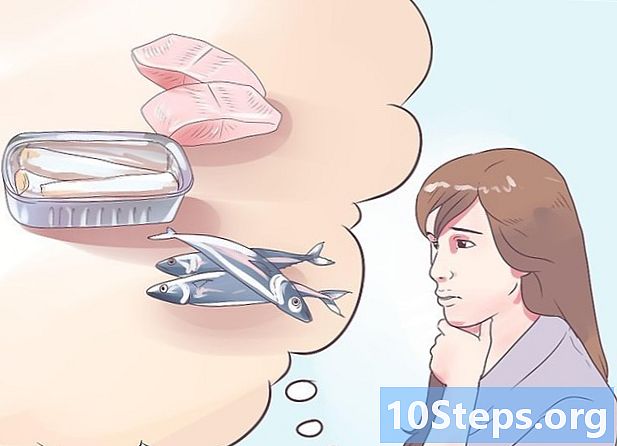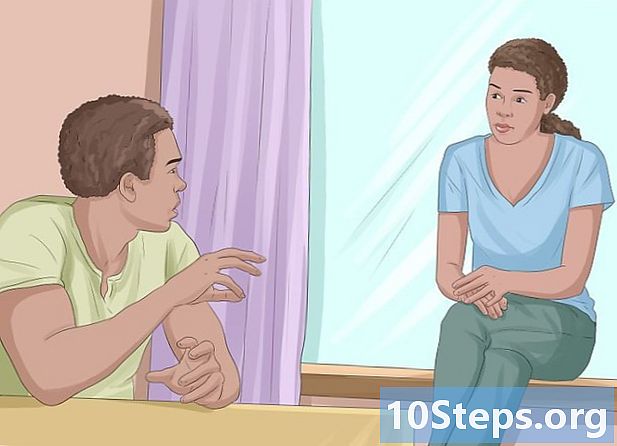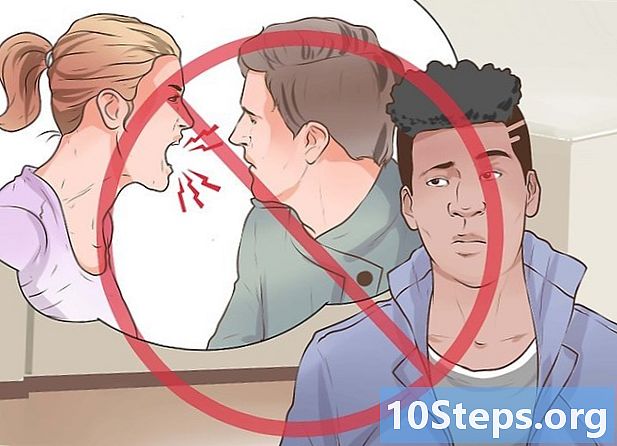Зміст
Більшість веб-камер Logitech поставляються з інсталяційним диском із драйверами для комп'ютера. Якщо у вас немає диску, ви можете завантажити та встановити програмне забезпечення та драйвер безпосередньо з веб-сайту Logitech.
Кроки
Спосіб 1 з 3: Використання інсталяційного диску
Розташуйте веб-камеру за бажанням у верхній частині комп'ютера.

Вставте інсталяційний диск веб-камери в оптичний зчитувач комп'ютера. Тоді на екрані відкриється майстер установки Logitech.
Дотримуйтесь інструкцій на екрані, щоб встановити на комп'ютер програмне забезпечення та драйвери для Logitech. Майстер установки проведе вас через процес.

Підключіть веб-камеру до комп’ютера через USB, коли на запит майстра встановлення буде запропоновано. Веб-камера Logitech готова до використання.
Метод 2 з 3: Завантаження програмного забезпечення та драйверів
Розташуйте веб-камеру за бажанням у верхній частині комп'ютера.

Перейдіть до сторінку підтримки Logitech.
Клацніть на "Веб-камери та системи камер", а потім "Більше" під моделлю веб-камери.
Натисніть на вкладку "Завантаження". Потім на екрані з’явиться програмне забезпечення вашої веб-камери.
Виберіть операційну систему комп'ютера зі спадного меню та натисніть «Завантажити».
Виберіть опцію для збереження програмного файлу на робочому столі.
Перейдіть на робочий стіл і двічі клацніть на завантаженому файлі. Потім на екрані з’явиться майстер встановлення.
Дотримуйтесь інструкцій на екрані, щоб встановити на комп'ютер програмне забезпечення та драйвери для Logitech. Майстер установки проведе вас через процес.
Підключіть веб-камеру до комп’ютера через USB, коли на запит майстра встановлення буде запропоновано. Веб-камера Logitech готова до використання.
Спосіб 3 з 3: Виправлення неполадок встановлення веб-камери
Спробуйте підключити веб-камеру до іншого порту USB на комп'ютері, якщо вона не працює. Несправний порт USB може перешкоджати роботі веб-сторінок або їх правильному виявленню на комп’ютері.
Спробуйте видалити та перевстановити драйвери веб-камери вручну, якщо Windows автоматично встановить їх, і він не працює. У деяких випадках Windows може встановлювати загальні драйвери Logitech, і вони можуть працювати неправильно для вашої конкретної моделі.
- Клацніть на меню "Пуск", а потім на "Комп'ютер" правою кнопкою.
- Виберіть "Керування", а потім у вікні "Керування комп'ютером" натисніть "Диспетчер пристроїв".
- Клацніть правою кнопкою миші на "Пристрої візуалізації" та виберіть "Видалити".
- Виконайте кроки в Способі 2, щоб встановити найновіше програмне забезпечення та драйвери для вашої моделі веб-камери.
Виконайте кроки в Способі 2, щоб встановити найновіше програмне забезпечення та драйвери для вашої моделі веб-камери, якщо ви нещодавно оновили свою операційну систему. У багатьох випадках програмне забезпечення та драйвери веб-камери можуть бути не сумісні з усіма комп'ютерами. Наприклад, якщо ви оновили з Windows XP до Windows 7, можливо, вам доведеться оновити драйвери, виконуючи кроки в Методі 2.
Попередження
- Уникайте завантаження програмного забезпечення та драйверів Logitech для веб-камер із сторонніх веб-сайтів. У деяких випадках інсталяція з сторонніх джерел може містити віруси, зловмисне програмне забезпечення або небажане програмне забезпечення, яке може пошкодити ваш комп'ютер.